كيفية جمع أعلى n قيم في جدول Excel دون استخدام أي صيغ؟
من الشائع أن نستخدم الصيغ لجمع أكبر n قيم في جدول Excel. لكن ماذا لو شعرنا بالتعب من تذكر الصيغ ونريد طريقة أسهل؟ لا داعي للقلق. في هذا البرنامج التعليمي، سنوضح لك طريقة بسيطة لـ جمع أعلى n قيم في جدول Excel، مع عدم الحاجة إلى استخدام أي صيغ.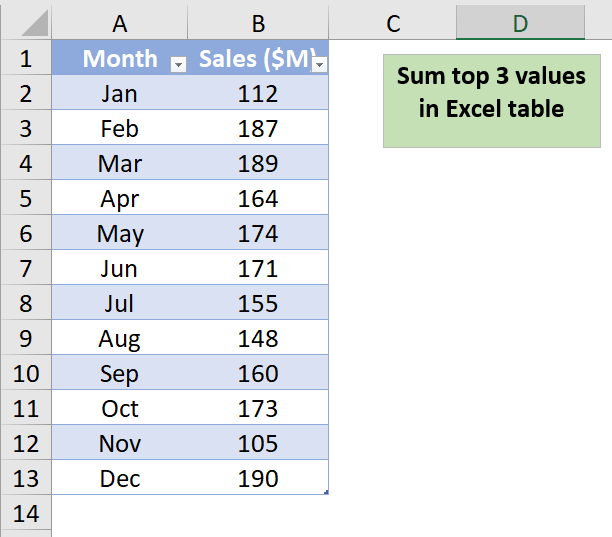
جمع أعلى n قيم في جدول Excel دون استخدام أي صيغ
في الجدول أدناه من Excel، هناك قائمة بالأرقام التي تمثل مبيعات الشركة لكل شهر من السنة. لجمع أعلى 3 قيم في جدول Excel بدون صيغ، يرجى القيام بما يلي.
1. حدد جدول Excel الذي تريد جمع أكبر 3 قيم فيه.
2. انتقل إلى تصميم الجدول التبويب، وتحقق من خيار صف الإجمالي في مجموعة خيارات تصميم الجدول لتمكين هذه الميزة.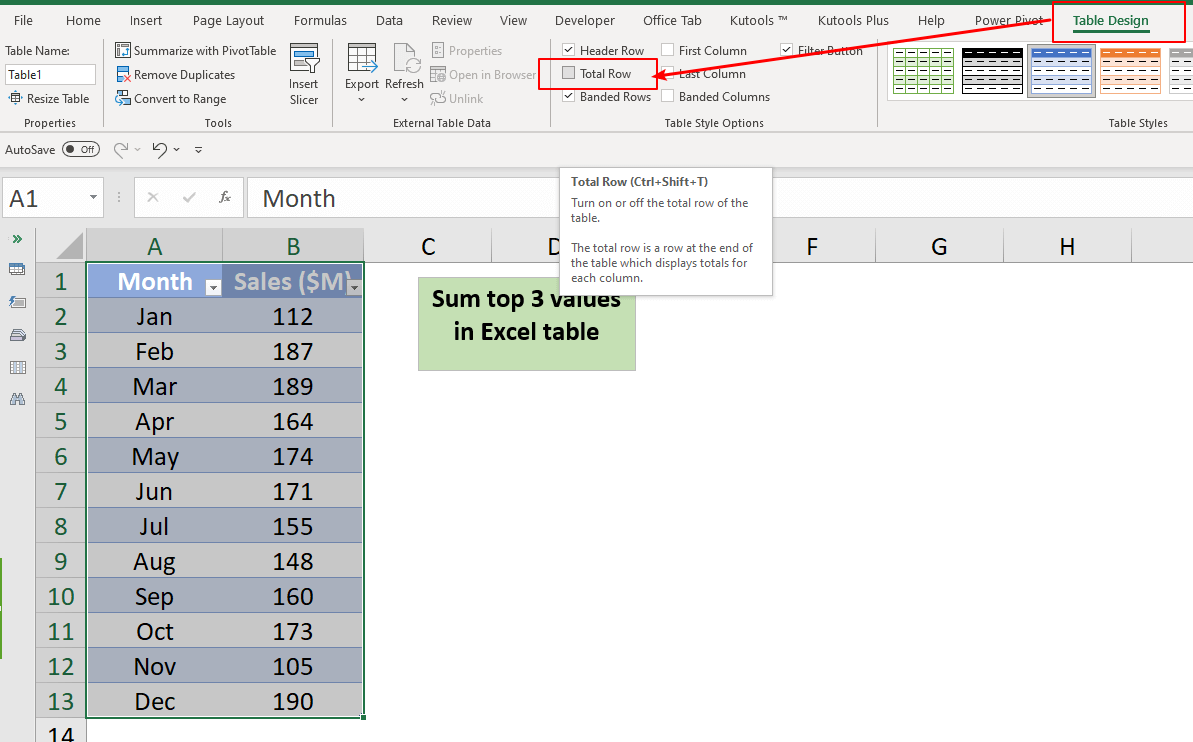
3. يتم إرجاع مجموع القيم الإجمالي أسفل جدول Excel.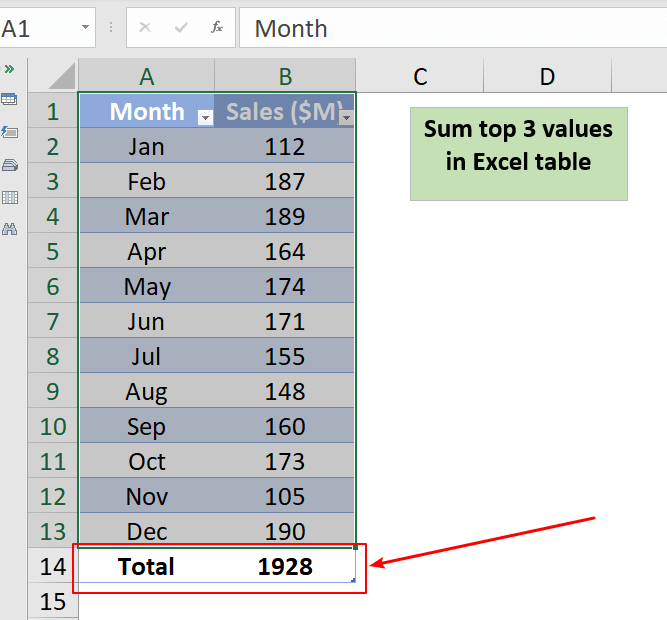
4. انقر على أيقونة التصفية في رأس العمود B، الذي يحتوي على القيم الرقمية. ثم انقر مرشحات الأرقام > أعلى 10 في قائمة القائمة.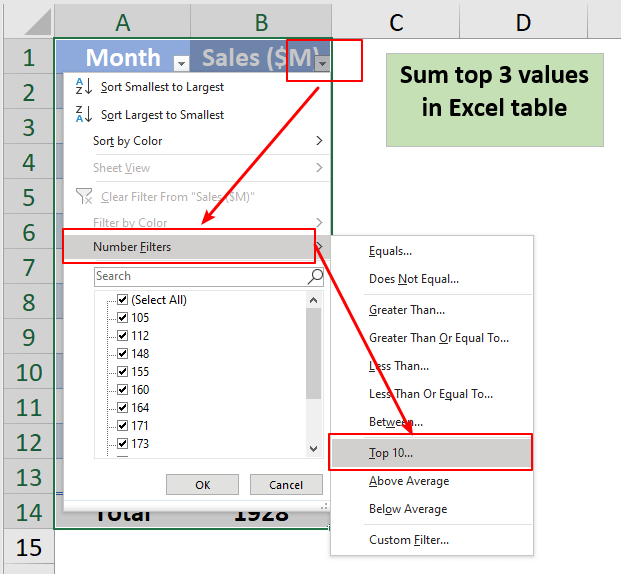
5. مربع الحوار تلقائي التصفية لأعلى 10 يظهر. حدد عدد العناصر العليا لعرضها. هنا أقوم بتغيير الرقم الافتراضي 10 إلى 3.
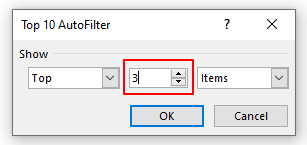
6. انقر على زر موافق الزر. الـ أعلى 3 قيم تظهر ويتم حساب المجموع تلقائيًا في جدول Excel.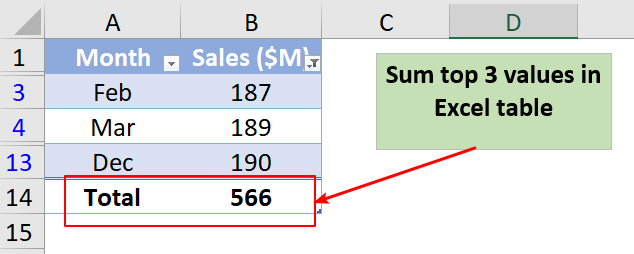

اكتشف سحر Excel مع Kutools AI
- التنفيذ الذكي: قم بعمليات الخلية، وتحليل البيانات، وإنشاء المخططات - كل ذلك يتم من خلال أوامر بسيطة.
- الصيغ المخصصة: قم بإنشاء صيغ مصممة خصيصًا لتسهيل سير عملك.
- برمجة VBA: كتابة وتطبيق أكواد VBA بسهولة.
- تفسير الصيغ: فهم الصيغ المعقدة بسهولة.
- ترجمة النصوص: تجاوز الحواجز اللغوية داخل جداول البيانات الخاصة بك.
كيفية إدراج سطر بسرعة بناءً على التاريخ الحالي في Excel؟
لنفترض أن هناك ورقة تحتوي على صف بالتاريخ، والآن أريد إدراج سطر مباشرة بعد التاريخ الحالي والذي سيتغير تلقائيًا عند فتح المصنف كل يوم. هل هناك حيلة يمكن أن تحل هذه المشكلة في Excel؟
كيفية إدراج صف فارغ دائمًا أسفل بدلاً من الأعلى في Excel؟
كما نعلم جميعًا، عند إدراج صف فارغ في ورقة العمل، سيتم دائمًا إدراج الصف الفارغ فوق الصف أو الخلية المحددة. ولكن في بعض الأحيان، قد تحتاج إلى إدراج الصف أسفل الخلية أو الصف المحدد. كيف يمكنك حل هذه المهمة في Excel؟
كيفية إدراج صف فارغ جديد تلقائيًا باستخدام زر الأمر في Excel؟
في كثير من الحالات، قد تحتاج إلى إدراج صف فارغ جديد في موقع محدد في ورقة العمل الخاصة بك. في هذه المقالة، سنوضح لك كيفية إدراج صف فارغ جديد تلقائيًا عن طريق النقر على زر أمر في Excel.
كيفية إدراج صف فارغ بعد نص معين في Excel؟
إذا كنت ترغب في إدراج صفوف فارغة بعد نص معين كما هو موضح في لقطة الشاشة التالية، كيف يمكنك التعامل معها بسرعة وسهولة دون إدخالها يدويًا واحدة تلو الأخرى؟
أفضل أدوات إنتاجية لمكتب العمل
Kutools لـ Excel يحل معظم مشاكلك ويزيد من إنتاجيتك بنسبة 80%
- شريط الصيغة الفائق (تحرير سهل للنصوص والصيغ المتعددة الأسطر); تخطيط القراءة (قراءة وتحرير سهل للخلايا الكبيرة العدد); لصق إلى النطاق المُرشح...
- دمج الخلايا/الصفوف/الأعمدة مع الاحتفاظ بالبيانات; تقسيم محتوى الخلايا; دمج الصفوف المكررة والمجموع/المتوسط... منع الخلايا المكررة; مقارنة النطاقات...
- تحديد الصفوف المكررة أو الفريدة; تحديد الصفوف الفارغة (جميع الخلايا فارغة); البحث المتقدم والبحث الضبابي في العديد من المصنفات; اختيار عشوائي...
- نسخ دقيق للخلايا المتعددة دون تغيير مرجع الصيغة; إنشاء تلقائي للمراجع إلى أوراق متعددة; إدراج رموز تعداد نقطي، مربعات اختيار وأكثر...
- تفضيل وإدراج سريع للصيغ، النطاقات، الرسوم البيانية والصور; تشفير الخلايا بكلمة مرور; إنشاء قائمة بريدية وإرسال رسائل البريد الإلكتروني...
- استخراج النص، إضافة نص، إزالة الأحرف في موضع محدد، إزالة المسافات; إنشاء وطباعة إحصاءات صفحة البيانات; التحويل بين محتويات الخلايا والتعليقات...
- مرشح متقدم (حفظ وتطبيق مخططات التصفية على أوراق أخرى); ترتيب متقدم حسب الشهر/الأسبوع/اليوم، التكرار وأكثر; تصفية خاصة حسب العريض، المائل...
- تجميع المصنفات وأوراق العمل; دمج الجداول بناءً على الأعمدة الرئيسية; تقسيم البيانات إلى أوراق متعددة; تحويل دفعة xls، xlsx وPDF...
- تجميع جدول محوري حسب رقم الأسبوع، يوم الأسبوع وأكثر... عرض الخلايا غير المؤمنة، المؤمنة بألوان مختلفة; تمييز الخلايا التي تحتوي على صيغة/اسم...

- تمكين التحرير والقراءة بتبويب في Word، Excel، PowerPoint، Publisher، Access، Visio وProject.
- فتح وإنشاء مستندات متعددة في تبويبات جديدة لنفس النافذة، بدلاً من النوافذ الجديدة.
- يزيد من إنتاجيتك بنسبة 50%، ويقلل من مئات النقرات بالماوس لك كل يوم!
